Cara Menghapus Latar Belakang di Paint, Paint 3D, dan Menggunakan Alternatif
Paint adalah aplikasi integrasi dan populer di kalangan PC Windows. Anda dapat menggunakannya untuk membuat gambar di kanvas kosong atau foto yang sudah ada. Faktanya, Windows 10 PC hadir dengan versi Paint yang diperbarui, memungkinkan Anda untuk menghapus latar belakang dari sebuah gambar. Artinya, Anda dapat menghapus latar belakang foto yang tidak diinginkan tanpa menginstal aplikasi pihak ketiga.
Selanjutnya, Paint 3D tersedia di PC Windows, program luar biasa lainnya untuk menghapus latar belakang gambar. Dengan itu, Anda dapat mengakses lebih banyak alat pengeditan dibandingkan dengan Pain. Oleh karena itu, artikel ini menjelaskan cara menghapus latar belakang di Paint 3D dan Cat dengan mudah. Plus, program bonus untuk menghapus latar belakang dan mengedit foto dengan mudah secara online. Tanpa basa-basi lagi, berikut adalah beberapa panduan untuk menyelesaikan pekerjaan ini.
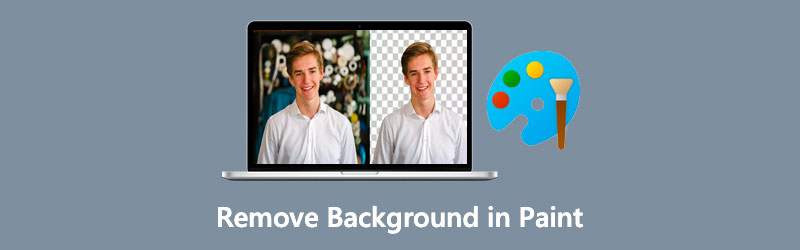
- Bagian 1. Cara Menghapus Latar Belakang di Paint
- Bagian 2. Cara Menghapus Latar Belakang di Paint 3D
- Bagian 3. Alternatif Terbaik untuk Melukis
- Bagian 4. FAQ tentang Menghapus Latar Belakang di Paint
Bagian 1. Cara Menghapus Latar Belakang di Paint
Paint adalah alat menggambar teladan untuk membubuhi keterangan atau mengubah gambar. Apa yang membuatnya diinginkan adalah kesederhanaannya. Ini adalah program yang berguna, terutama untuk pengguna Windows. Pada akhirnya, program ini membantu Anda menghapus latar belakang gambar. Sebenarnya, ada beberapa cara bagi Anda untuk menghapus latar belakang dari sebuah gambar. Anda dapat menggunakannya untuk menghapus latar belakang mulai dari foto sederhana hingga semi kompleks. Untuk memotong pengejaran di sini adalah cara menghapus latar belakang gambar di Paint.
Langkah 1. Di PC Windows Anda, buka aplikasi Paint. tekan Windows kunci dan ketik nama aplikasi untuk mencari dan meluncurkan aplikasi.
Langkah 2. Sekarang, impor gambar dengan membuka File > Buka. Kemudian, telusuri dan pilih foto target Anda.
LANGKAH 3. Di menu atas, klik Pilih menu tarik-turun dan pilih Pilihan transparan dari Pilihan pilihan. Setelah itu, pilih Pilihan bentuk bebas opsi dari Bentuk pilihan Tidak bisa.
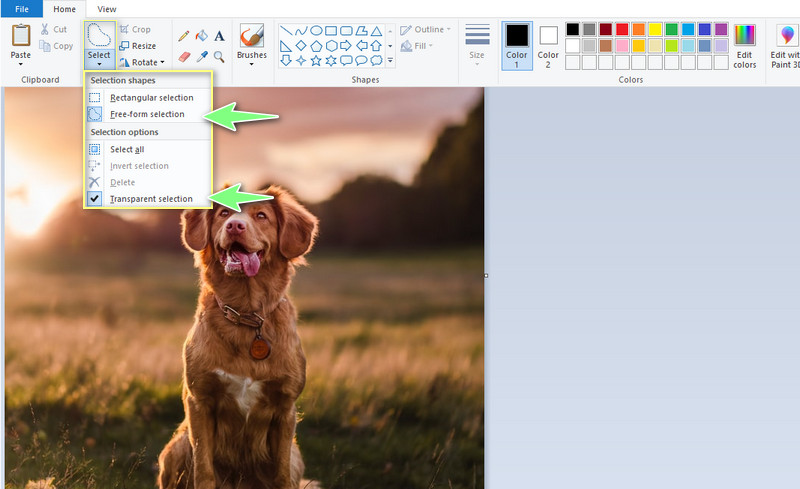
LANGKAH 4. Selanjutnya, telusuri tepi subjek foto. Terakhir, pilih Pilihan sebaliknya dari Pilih menu dan tekan tombol Menghapus tombol untuk menghapus latar belakang foto. Anda dapat mengikuti prosedur yang sama untuk Paint: cara menghilangkan operasi latar belakang putih.

Bagian 2. Cara Menghapus Latar Belakang di Paint 3D
Paint 3D menghapus latar belakang juga dimungkinkan di PC Windows. Ya, Anda membacanya dengan benar. Paint 3D tersedia gratis di PC Windows, memungkinkan Anda untuk mengedit atau memanipulasi gambar. Ini memiliki opsi yang lebih canggih daripada Paint. Sejauh menyangkut operasi menggambar, Anda dapat menggunakan banyak spidol. Ada pulpen kaligrafi, oil brush, watercolor, pixel pen, dan masih banyak lagi. Yang terbaik dari semuanya, pengguna dapat menggabungkan bentuk 2D dan 3D untuk menyempurnakan gambar mereka. Apa alat yang hebat untuk dimiliki! Nah, berikut ini adalah cara menghapus background di Paint 3D.
Langkah 1. Jalankan Pain 3D di komputer Anda dan impor foto yang ingin Anda hapus latar belakangnya. Setelah memulai alat, Anda akan melihat opsi. Dari sini, klik Buka tombol dan cari foto yang ingin Anda edit.
Langkah 2. Selanjutnya, pilih Alat Pilih Ajaib di menu atas. Fungsi ini membuat pemilihan subjek menjadi cepat dan mudah. Anda dapat memperbaiki pilihan dengan bermain-main dengan Menambahkan dan Menghapus alat seleksi.
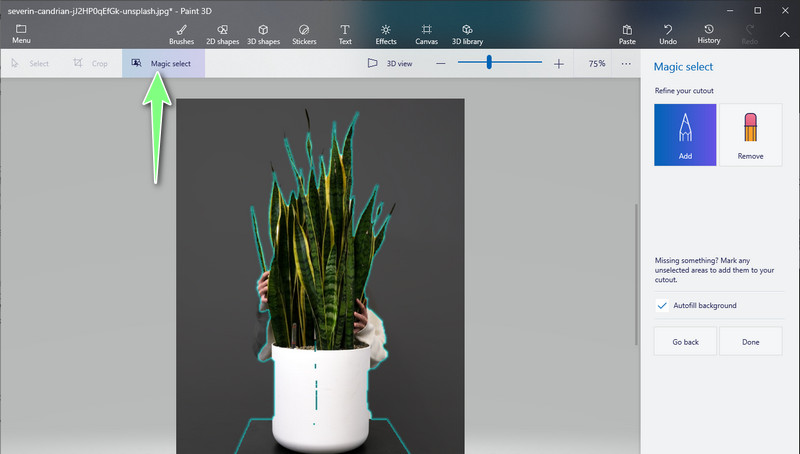
LANGKAH 3. Memukul Selesai di bilah menu sisi kanan. Kemudian, Anda dapat mengambil potongan dan meletakkannya di atas gambar lain.
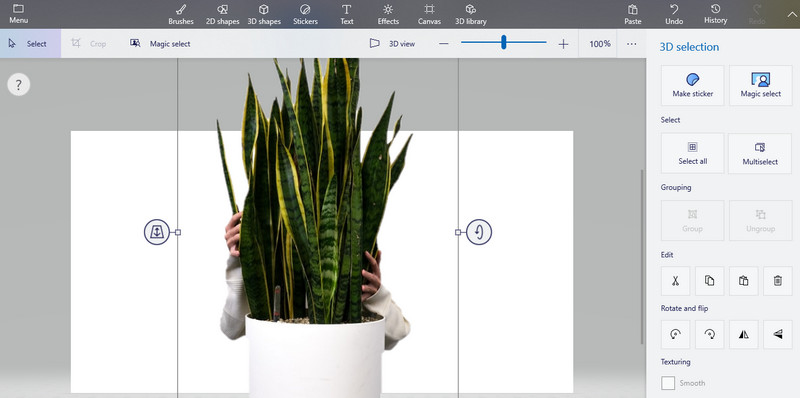
LANGKAH 4. Selanjutnya, simpan pekerjaan Anda. Untuk melakukannya, klik tombol Tidak bisa pilihan di pojok kiri atas. Pilih Simpan sebagai dan atur tujuan file untuk menyimpan file. Begitulah cara cepat dan mudah menghilangkan background di Paint 3D.
Bagian 3. Alternatif Terbaik untuk Melukis
Mungkin pemilihannya tidak sempurna bahkan untuk foto sederhana yang menghasilkan pemilihan yang berisik dan berantakan. Terkadang, Anda akan melihat tepi yang tidak sepenuhnya terpotong saat memproses latar belakang gambar menggunakan Paint atau Paint 3D. Oleh karena itu, penghapus latar belakang khusus adalah jawaban sempurna untuk kebutuhan Anda. Jika menginstal program yang terpisah tidak secangkir teh Anda. Alat yang akan kami rekomendasikan mungkin menjadi teman harian Anda untuk pemrosesan latar belakang.
Kami mengacu pada Penghapus Latar Belakang Vidmore Online. Ini menggunakan metodologi AI untuk langsung memotong subjek dalam foto. Selain itu, aplikasi ini dapat bekerja bahkan untuk foto dengan detail rumit melalui alat penghapusan manual. Dengan itu, Anda dapat menyesuaikan alat pemilihan kuas untuk memperbesar dan memperkecil, yang penting saat menelusuri objek yang kompleks. Mengubah latar belakang? Tidak masalah! Anda memiliki kebebasan untuk memilih latar belakang warna solid atau grafik pilihan Anda.
Cari tahu cara menghapus latar belakang di alternatif Paint dengan membaca langkah-langkah di bawah ini:
Langkah 1. Kunjungi situs resmi aplikasi online
Untuk mencapai halaman resmi aplikasi online, buka browser web komputer pilihan Anda. Dari bilah alamat, ketik nama alat dan tekan tombol Memasukkan kunci.
Langkah 2. Unggah foto untuk diedit
Setelah itu, klik Unggah Potret tombol dari antarmuka utama alat. Juga, Anda dapat menjatuhkan foto ke area yang ditentukan untuk mengunggah foto. Saat foto berhasil diunggah, latar belakang foto akan terhapus secara otomatis. Anda dapat menghapus beberapa bagian yang tersisa untuk mencapai hasil yang diinginkan.
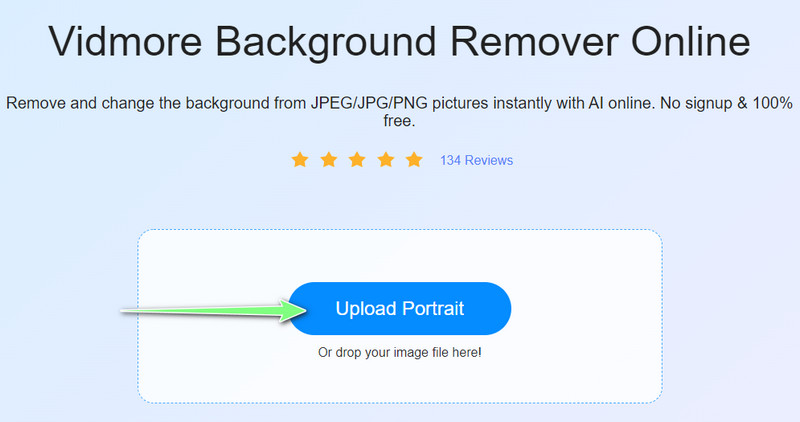
Langkah 3. Edit latar belakang
Pergi ke Edit tab untuk mengedit latar belakang foto. Anda dapat memilih dari pilihan warna atau memilih foto dari drive komputer lokal Anda. Juga, Anda dapat memotong latar belakang yang sesuai.
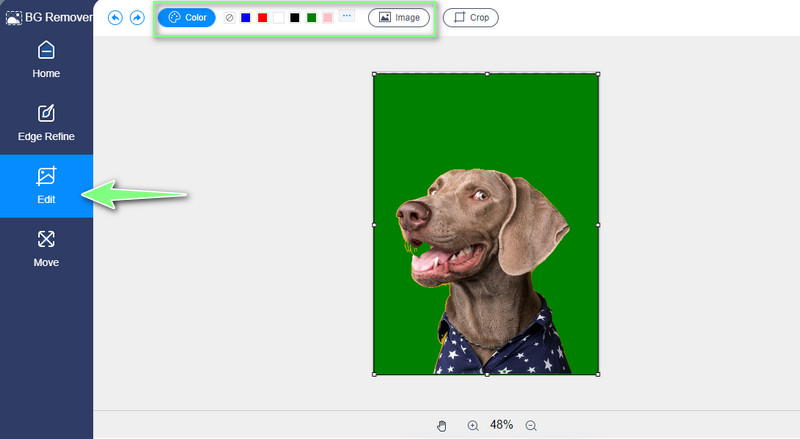
Langkah 4. Edit subjek dan simpan hasilnya
Sekarang, buka tab Move jika Anda ingin mengedit subjek foto. Dari sini, Anda dapat menyesuaikan arah dengan membalik subjek. Atau ubah sudut menggunakan Memutar fungsi. Setelah Anda selesai, cukup tekan tombol Unduh tombol untuk menyimpan pekerjaan Anda.
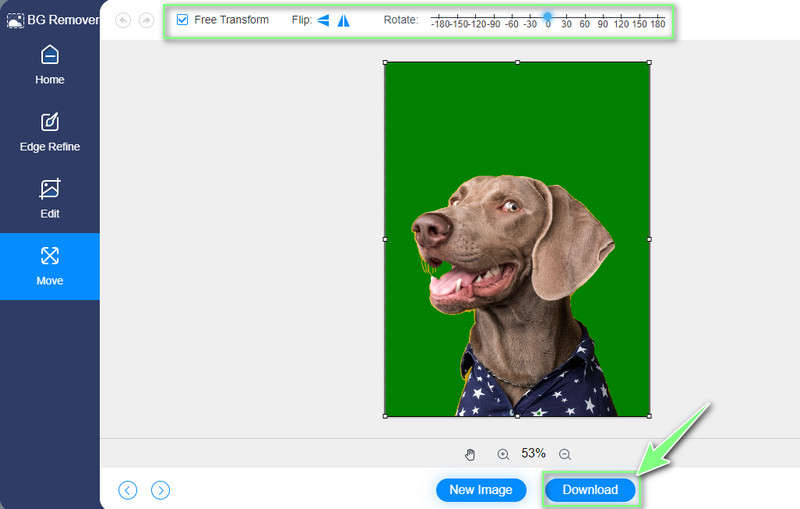
Bagian 4. FAQ tentang Menghapus Latar Belakang di Paint
Bisakah saya menggunakan Microsoft Paint secara gratis?
Iya tentu saja! Alat ini built-in untuk PC Windows, terutama versi Windows 10. Tidak ada pembelian dalam aplikasi dan biaya tersembunyi. Selain itu, Anda dapat menggunakan alat layanan lengkap secara gratis.
Di mana saya dapat mengunduh Paint?
Paint dan Paint 3D tersedia di Microsoft Store. Cukup buka toko aplikasi ini untuk Windows dan cari aplikasi yang Anda inginkan. Kemudian Anda dapat mengunduh Paint secara gratis.
Bagaimana saya bisa membuat latar belakang saya transparan di Paint?
Dengan Paint, Anda dapat menyimpan pekerjaan Anda dalam format PNG. Jadi, setelah Anda menghapus latar belakang foto Anda, cukup ekspor file dalam format PNG.
Kesimpulan
Jadi, begitulah kamu hapus latar belakang di Paint. Atau, Anda dapat menggunakan Paint 3D jika Anda ingin memiliki lebih banyak alat untuk manipulasi foto. Di sisi lain, Anda dapat memperoleh pemotongan yang lebih bersih dan presisi menggunakan Vidmore Background Remover Online dibandingkan dengan dua solusi yang disebutkan di atas. Anda juga dapat mengubah latar belakang, mengedit subjek, dan banyak lagi.


